吾爱网友写的一个非常简单又有特点的桌面备忘录软件,使用非常简单!你只需要一行一文字添加备忘项目,然后可以设置开机提醒~界面清晰!支持划线取消备忘,在任何时候你都可以添加备忘事项,为你的工作学习带来无比便利。
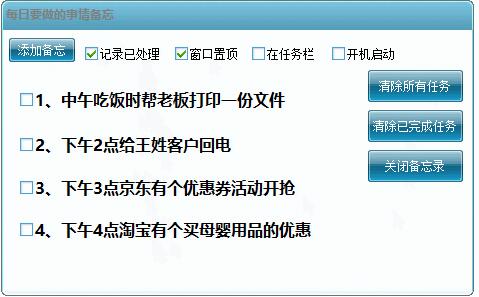
每日备忘录使用方法如下:
1、软件初次打开,会提醒你“目前没有备忘,请添加备忘”,按“确定”扭添加备忘。
2、在弹出的编辑框中,输入你要备忘的事件(不用加序号,软件会自动帮你加上序号),比如:
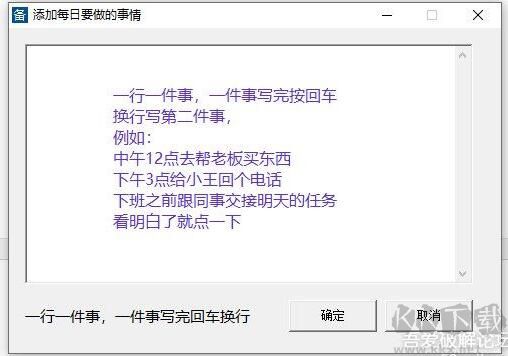
2、输入完之后按“确定”扭,就会生成一个备忘事情的置顶窗口(默认置顶,当然我的软件你可以自己选择是否置顶)
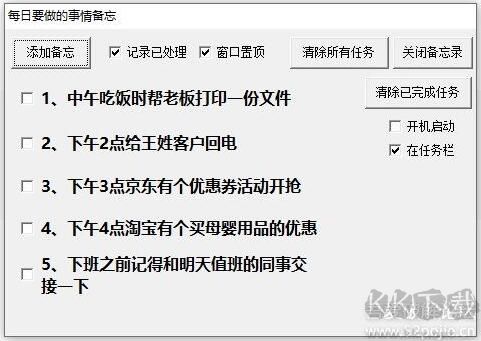
3、这时候,你可以随着你的任务完成的进度,对它进行一系列的标记操作,比如对已完成的事情进行划线标记,表示已经做完了这件事:
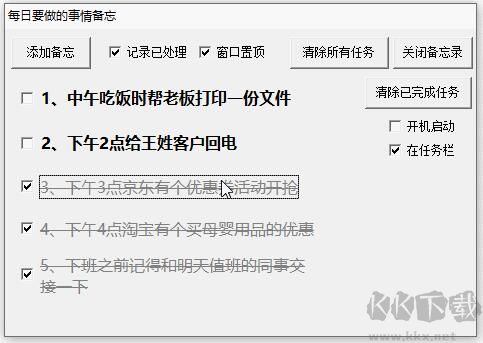
4、你还可以按“清除已完成任务”扭来清除已经完成的任务(既然已完成,也许你就不需要再看见它了,省的碍眼)
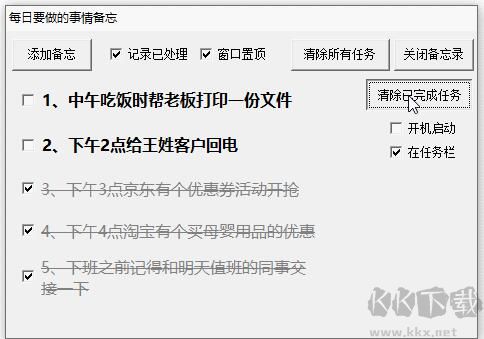
5、当所有的任务已经完成,你可以按“清除所有任务”扭将它清空:

6、你更可以在任何时候,中途加进去新的备忘事件,点“添加备忘”扭即可:
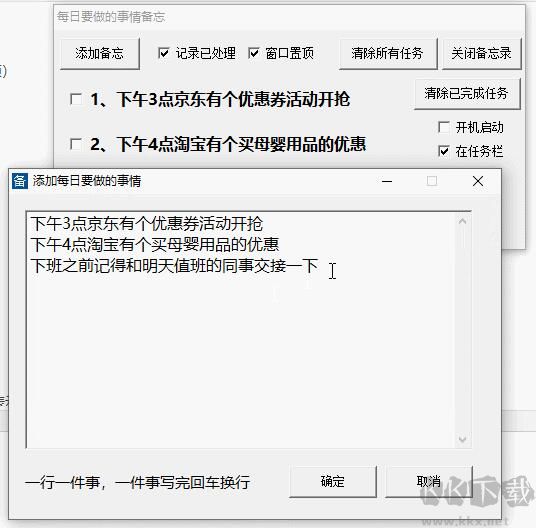
7、你还可以通过点击“窗口置顶”来决定是否将窗口置顶来时刻提醒自己,如果打钩的话它会在任何界面的最上面显示,包括浏览器或者视频等。
你也可以点击“记录已处理”来决定是否将已做完的事情划掉之后保存到本地,以便于下次打开的时候会延续上次的标记,比如:
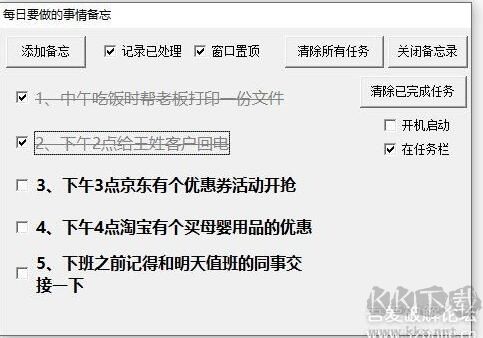
8、你可以通过点击“在任务栏”选项,来决定软件是否占用任务栏
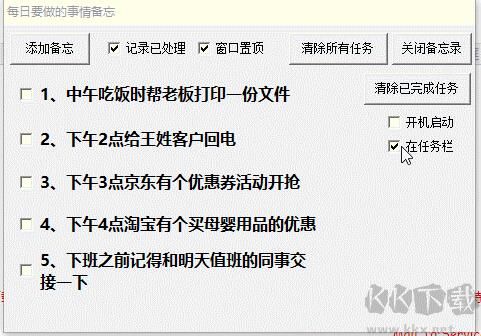
总体来说,这款备忘小工具十分好用~有需要的朋友赶紧从KK下载站下载使用吧!
注:之前发布的备忘录被谷歌疑似病毒,所以提供的是效能备忘录

